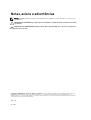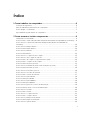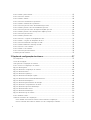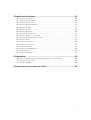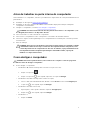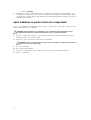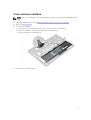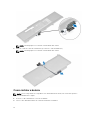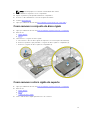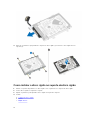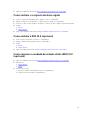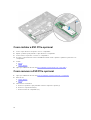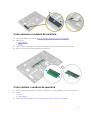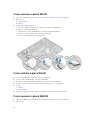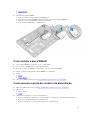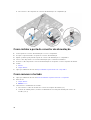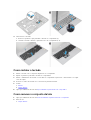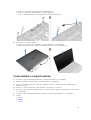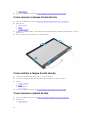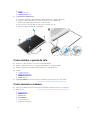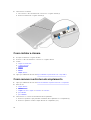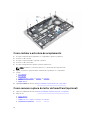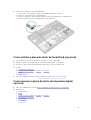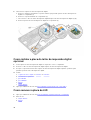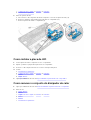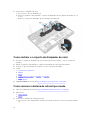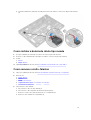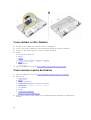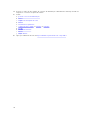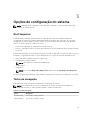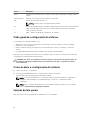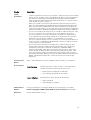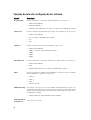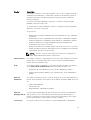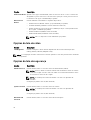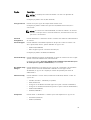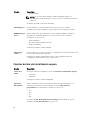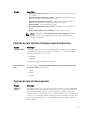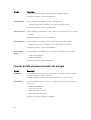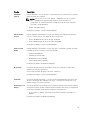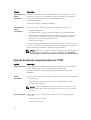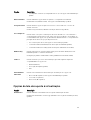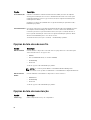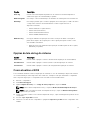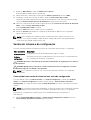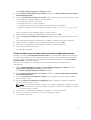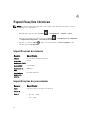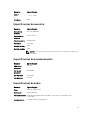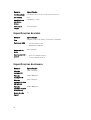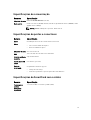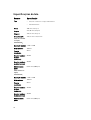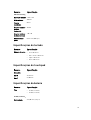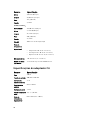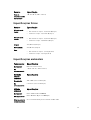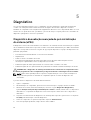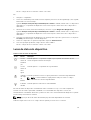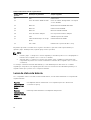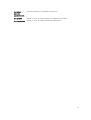Dell Precision 3510 Manual do proprietário
- Tipo
- Manual do proprietário

Dell Precision 3510
Manual do proprietário
Modelo normativo: P48F
Tipo normativo: P48F001

Notas, avisos e advertências
NOTA: Uma NOTA indica informações importantes que ajudam você a usar melhor os recursos do
computador.
CUIDADO: Um AVISO indica possíveis danos ao hardware ou perda de dados e ensina como evitar
o problema.
ATENÇÃO: Uma ADVERTÊNCIA indica possíveis danos à propriedade, risco de lesões corporais ou
mesmo risco de vida.
Copyright © 2014 Dell Inc. Todos os direitos reservados. Esse produto é protegido por leis de direitos autorais e de
propriedade intelectual dos EUA e internacionais. Dell
™
e o logotipo Dell são marcas comerciais da Dell Inc. nos
Estados Unidos e/ou em outras jurisdições. Todas as outras marcas e os nomes aqui mencionados podem ser marcas
comerciais de suas respectivas empresas.
2016 - 05
Rev. A02

Índice
1 Como trabalhar no computador........................................................................6
Instruções de segurança.......................................................................................................................6
Antes de trabalhar na parte interna do computador............................................................................7
Como desligar o computador...............................................................................................................7
Após trabalhar na parte interna do computador................................................................................. 8
2 Como remover e instalar componentes...........................................................9
Ferramentas recomendadas................................................................................................................. 9
Como instalar o cartão SIM (Subscriber Identity Module [Módulo de identidade do assinante])......9
Como remover o cartão SIM (Subscriber Identity Module [Módulo de identidade do
assinante])............................................................................................................................................10
Como remover a tampa da base........................................................................................................10
Como instalar a tampa da base.......................................................................................................... 10
Como remover a bateria......................................................................................................................11
Como instalar a bateria....................................................................................................................... 12
Como remover o conjunto do disco rígido....................................................................................... 13
Como remover o disco rígido do suporte..........................................................................................13
Como instalar o disco rígido no suporte de disco rígido.................................................................. 14
Como instalar o conjunto do disco rígido......................................................................................... 15
Como instalar a SSD M.2 (opcional)................................................................................................... 15
Como remover a unidade de estado sólido (SSD) M.2 (opcional).................................................... 15
Como instalar a SSD PCIe opcional....................................................................................................16
Como remover a SSD PCIe opcional................................................................................................. 16
Como remover o módulo de memória.............................................................................................. 17
Como instalar o módulo de memória................................................................................................ 17
Como remover a placa WLAN............................................................................................................ 18
Como instalar a placa WLAN.............................................................................................................. 18
Como remover a placa WWAN...........................................................................................................18
Como instalar a placa WWAN.............................................................................................................19
Como remover a porta do conector de alimentação....................................................................... 19
Como instalar a porta do conector de alimentação.........................................................................20
Como remover o teclado ..................................................................................................................20
Como instalar o teclado......................................................................................................................21
Como remover o conjunto da tela.....................................................................................................21
Como instalar o conjunto da tela.......................................................................................................23
Como remover a tampa frontal da tela............................................................................................. 24
Como instalar a tampa frontal da tela................................................................................................24
Como remover o painel da tela..........................................................................................................24
3

Como instalar o painel da tela............................................................................................................25
Como remover a câmera....................................................................................................................25
Como instalar a câmera......................................................................................................................26
Como remover a estrutura de acoplamento.....................................................................................26
Como instalar a estrutura de acoplamento.......................................................................................28
Como remover a placa do leitor de SmartCard (opcional)...............................................................28
Como instalar a placa do leitor de SmartCard (opcional).................................................................29
Como remover a placa do leitor de impressão digital opcional.......................................................29
Como instalar a placa do leitor de impressão digital opcional.........................................................30
Como remover a placa de LED.......................................................................................................... 30
Como instalar a placa de LED.............................................................................................................31
Como remover o conjunto do dissipador de calor........................................................................... 31
Como instalar o conjunto do dissipador de calor............................................................................. 32
Como remover a bateria de célula tipo moeda.................................................................................32
Como instalar a bateria de célula tipo moeda...................................................................................33
Como remover os alto-falantes......................................................................................................... 33
Como instalar os alto-falantes........................................................................................................... 34
Como remover a placa de sistema.................................................................................................... 34
Instalar a placa de sistema.................................................................................................................. 35
3 Opções de configuração do sistema...............................................................37
Boot Sequence.................................................................................................................................... 37
Teclas de navegação...........................................................................................................................37
Visão geral da configuração do sistema............................................................................................ 38
Como acessar a configuração do sistema.........................................................................................38
Opções da tela gerais......................................................................................................................... 38
Opções da tela de configuração do sistema.....................................................................................40
Opções da tela de vídeo.....................................................................................................................42
Opções da tela de segurança ............................................................................................................42
Opções da tela de inicialização segura..............................................................................................44
Opções da tela de Intel Software Guard Extensions......................................................................... 45
Opções da tela de desempenho........................................................................................................ 45
Opções da tela de gerenciamento de energia.................................................................................. 46
Opções da tela de comportamento do POST...................................................................................48
Opções da tela de suporte à virtualização.........................................................................................49
Opções da tela de rede sem fio......................................................................................................... 50
Opções da tela de manutenção.........................................................................................................50
Opções da tela de log do sistema...................................................................................................... 51
Como atualizar o BIOS .......................................................................................................................51
Senhas do sistema e de configuração................................................................................................52
Como atribuir uma senha do sistema e uma senha de configuração........................................52
Excluir ou alterar uma senha do sistema e/ou de configuração existente.................................53
4

4 Especificações técnicas.....................................................................................54
Especificações do sistema..................................................................................................................54
Especificações do processador..........................................................................................................54
Especificações da memória................................................................................................................55
Especificações de armazenamento................................................................................................... 55
Especificações de áudio......................................................................................................................55
Especificações de vídeo......................................................................................................................56
Especificações da câmera.................................................................................................................. 56
Especificações de comunicação........................................................................................................ 57
Especificações de portas e conectores..............................................................................................57
Especificações de SmartCard sem contato....................................................................................... 57
Especificações da tela.........................................................................................................................58
Especificações do teclado..................................................................................................................59
Especificações do touchpad.............................................................................................................. 59
Especificações da bateria................................................................................................................... 59
Especificações do adaptador CA....................................................................................................... 60
Especificações físicas.......................................................................................................................... 61
Especificações ambientais.................................................................................................................. 61
5 Diagnóstico..........................................................................................................62
Diagnóstico da avaliação avançada de pré-inicialização do sistema (ePSA)................................... 62
Luzes de status do dispositivo............................................................................................................63
Luzes de status da bateria.................................................................................................................. 64
6 Como entrar em contato com a Dell..............................................................66
5

1
Como trabalhar no computador
Instruções de segurança
Use as seguintes diretrizes de segurança para ajudar a proteger seu computador contra danos potenciais
e ajudar a garantir sua segurança pessoal. A menos que indicado diferentemente, cada procedimento
incluído neste documento pressupõe as seguintes condições:
• Você leu as informações de segurança fornecidas com o computador.
• Um componente pode ser substituído ou, se tiver sido adquirido separadamente, pode ser instalado
executando-se o procedimento de remoção na ordem inversa.
ATENÇÃO: Desconecte todas as fontes de energia antes de abrir a tampa ou os painéis do
computador. Depois de terminar de trabalhar na parte interna do computador, recoloque todas
as tampas, painéis e parafusos antes de conectar o computador à fonte de alimentação.
ATENÇÃO: Antes de trabalhar na parte interna do computador, leia as informações de segurança
fornecidas com o computador. Para obter informações adicionais sobre as melhores práticas de
segurança, consulte a página inicial sobre conformidade normativa em www.dell.com/
regulatory_compliance .
CUIDADO: Muitos reparos só podem ser feitos por um técnico certificado. Você deve executar
apenas tarefas de solução de problemas e reparos simples, conforme autorizado na
documentação do produto ou conforme orientado pela equipe de suporte e de serviço de
assistência online ou por telefone. Os danos causados por assistência não autorizada pela Dell
não são cobertos pela garantia. Leia e siga as instruções de segurança fornecidas com o produto.
CUIDADO: Para evitar descarga eletrostática, elimine a eletricidade estática do seu corpo usando
uma pulseira antiestática ou tocando periodicamente em uma superfície metálica sem pintura,
como um conector na parte de trás do computador.
CUIDADO: Manuseie os componentes e placas com cuidado. Não toque nos componentes ou nos
contatos das placas. Segure uma placa pelas suas bordas ou pelo suporte de montagem de metal.
Segure os componentes, como processadores, pelas bordas e não pelos pinos.
CUIDADO: Ao desconectar um cabo, puxe-o pelo conector ou pela respectiva aba de puxar,
nunca pelo próprio cabo. Alguns cabos têm conectores com presilhas de travamento. Se estiver
desconectando algum cabo desse tipo, destrave as presilhas antes de desconectá-lo. Ao separar
conectores, mantenha-os alinhados para evitar que os pinos sejam entortados. Além disso, antes
de conectar um cabo, verifique se ambos os conectores estão corretamente orientados e
alinhados.
NOTA: A cor do computador e de determinados componentes pode ser diferente daquela
mostrada neste documento.
6

Antes de trabalhar na parte interna do computador
Para evitar danos no computador, execute o procedimento a seguir antes de começar a trabalhar em sua
parte interna.
1. Certifique-se de seguir as Instruções de segurança.
2. Certifique-se de que a superfície de trabalho está nivelada e limpa para evitar que a tampa do
computador sofra arranhões.
3. Desligue o computador, consulte Como desligar o computador.
CUIDADO: Para desconectar um cabo de rede, primeiro desconecte-o do computador e, em
seguida, desconecte-o do dispositivo de rede.
4. Desconecte todos os cabos de rede do computador.
5. Desconecte o computador e todos os dispositivos conectados das tomadas elétricas.
6. Pressione e segure o botão liga/desliga com o computador desconectado para conectar a placa de
sistema à terra.
7. Remova a tampa.
CUIDADO: Antes de tocar em qualquer componente na parte interna do computador, elimine
a eletricidade estática de seu corpo tocando em uma superfície metálica sem pintura, como
o metal da parte de trás do computador. No decorrer do trabalho, toque periodicamente em
uma superfície metálica sem pintura para dissipar a eletricidade estática, a qual pode
danificar os componentes internos.
Como desligar o computador
CUIDADO: Para evitar a perda de dados, salve e feche todos os arquivos e saia dos programas
abertos antes de desligar o computador.
1. Como desligar o computador:
• No Windows 10 (usando um dispositivo sensível ao toque ou mouse):
1. Clique ou toque em .
2. Clique ou toque em e, em seguida, clique em ou toque em Desligar.
• No Windows 8 (usando um dispositivo sensível ao toque):
1. Passe o dedo na borda direita da tela, abrindo o menu Botões e selecione Configurações.
2. Toque em e, em seguida, toque em Desligar
• No Windows 8 (usando um mouse):
1. Aponte para o canto superior da tela e clique em Configurações.
2. Clique em e, em seguida, clique em Desligar.
• No Windows 7:
1. Clique em Iniciar.
7

2. Clique em Desligar.
2. Certifique-se de que o computador e todos os dispositivos conectados estão desligados. Se o
computador e os dispositivos conectados não tiverem sido desligados automaticamente quando
você desligou o sistema operacional, mantenha o botão liga/desliga pressionado por cerca de 6
segundos para desligá-los.
Após trabalhar na parte interna do computador
Após concluir qualquer procedimento de recolocação, conecte todos os dispositivos, placas e cabos
externos antes de ligar o computador.
CUIDADO: Para evitar danos no computador, use somente a bateria projetada para esta
computador Dell. Não use baterias projetadas para outros computadores Dell.
1. Conecte os dispositivos externos, como replicador de portas ou bases de mídia, e recoloque
quaisquer placas, como a ExpressCard.
2. Conecte os cabos de telefone ou de rede ao computador.
CUIDADO: Para conectar um cabo de rede, conecte-o primeiro ao dispositivo de rede e só
depois o conecte ao computador.
3. Recoloque a bateria.
4. Recoloque a tampa da base.
5. Conecte o computador e todos os dispositivos conectados às suas tomadas elétricas.
6. Ligue o computador.
8

2
Como remover e instalar componentes
Esta seção fornece informações detalhadas sobre como remover ou instalar os componentes de seu
computador.
Ferramentas recomendadas
Os procedimentos descritos neste documento podem exigir as seguintes ferramentas:
• Chave de fenda pequena
• Chave Phillips nº 0
• Chave Phillips nº 1
• Estilete plástico pequeno
Como instalar o cartão SIM (Subscriber Identity Module
[Módulo de identidade do assinante])
1. Siga o procedimento descrito em Antes de trabalhar na parte interna do computador.
2. Insira um clipe para papel ou uma ferramenta para remoção de cartão SIM no orifício para remover
a bandeja do cartão SIM [1].
3. Coloque o cartão SIM na respectiva bandeja [2].
4. Pressione o cartão SIM para dentro da respectiva bandeja até encaixar no lugar com um clique.
9

Como remover o cartão SIM (Subscriber Identity Module
[Módulo de identidade do assinante])
CUIDADO: Remover o cartão SIM com o computador ligado pode causar a perda de dados ou
danificar o cartão. Certifique-se de que o computador esteja desligado ou que as conexões de
rede estejam desativadas.
1. Insira um clipe para papel ou uma ferramenta para remoção de cartão SIM no orifício localizado na
bandeja de cartão SIM.
2. Remova o cartão SIM da respectiva bandeja.
3. Pressione o cartão SIM para dentro da respectiva bandeja até encaixar no lugar com um clique.
Como remover a tampa da base
1. Siga o procedimento descrito em Antes de trabalhar na parte interna do computador.
2. Para remover a tampa da base:
a. Solte os parafusos que prendem a tampa da base ao computador [1].
b. Levante a tampa da base pela borda e remova-a do computador [2, 3].
NOTA: você pode precisar de um estilete plástico para levantar a tampa da base pelas
bordas.
Como instalar a tampa da base
1. Alinhe a tampa da base com os suportes de parafuso no computador.
2. Pressione as bordas da tampa até encaixá-la no lugar.
3. Aperte os parafusos que prendem a tampa da base ao computador.
4. Siga o procedimento descrito em Após trabalhar na parte interna do computador.
10

Como remover a bateria
NOTA: caso o seu computador suporte a bateria de 6 células, não suportará uma unidade de disco
rígido.
1. Siga o procedimento descrito em Antes de trabalhar na parte interna do computador.
2. Remova a tampa da base.
3. Para remover a bateria:
a. Desconecte o cabo da bateria do respectivo conector na placa de sistema [1].
b. Remova os parafusos que prendem a bateria ao computador [2].
c. Remova a bateria do computador [3].
4. Desconecte o cabo da bateria.
11

NOTA: esta etapa aplica-se somente a uma bateria de 6 células.
5. Remova o cabo do canal de roteamento [1] e remova o cabo da bateria [2].
NOTA: esta etapa aplica-se somente a uma bateria de 4 células.
Como instalar a bateria
NOTA: Se seu computador for compatível com uma bateria de 6 células, não oferecerá suporte a
uma unidade de disco rígido.
1. Conecte o cabo da bateria ao conector na bateria.
2. Passe o cabo da bateria através do canal de roteamento na bateria.
12

NOTA: esta etapa aplica-se somente a uma bateria de 4 células.
3. Insira a bateria no respectivo slot no computador
4. Aperte os parafusos para prender a bateria ao computador.
5. Conecte o cabo da bateria ao conector na placa de sistema.
6. Instale a tampa da base.
7. Siga o procedimento descrito em Após trabalhar na parte interna do computador.
Como remover o conjunto do disco rígido
1. Siga o procedimento descrito em Antes de trabalhar na parte interna do computador.
2. Remova a/o:
a. tampa da base
b. bateria
3. Para remover o conjunto do disco rígido:
a. Desconecte o cabo do disco rígido do respectivo conector na placa de sistema [1].
b. Remova os parafusos que prendem o conjunto do disco rígido ao computador [2].
c. Remova o conjunto do disco rígido do computador [3].
Como remover o disco rígido do suporte
1. Siga o procedimento descrito em Antes de trabalhar na parte interna do computador.
2. Remova a/o:
a. tampa da base
b. bateria
c. conjunto do disco rígido
3. Puxe o cabo do disco rígido para removê-lo do conector.
13

4. Remova os parafusos que prendem o suporte ao disco rígido [1] e remova o disco rígido de seu
suporte [2].
Como instalar o disco rígido no suporte de disco rígido
1. Alinhe os suportes de parafuso no disco rígido com os parafusos no suporte do disco rígido.
2. Insira o disco rígido no respectivo suporte.
3. Aperte os parafusos para prender o disco rígido ao respectivo suporte.
4. Instale:
a. conjunto do disco rígido
b. bateria
c. tampa da base
14

5. Siga o procedimento descrito em Após trabalhar na parte interna do computador.
Como instalar o conjunto do disco rígido
1. Insira o conjunto da unidade de disco rígido no slot no computador.
2. Aperte os parafusos para prender o conjunto do disco rígido ao computador.
3. Conecte o cabo do disco rígido ao respectivo conector no disco rígido e na placa de sistema.
4. Instale:
a. bateria
b. tampa da base
5. Siga os procedimentos descritos em Após trabalhar na parte interna do computador.
Como instalar a SSD M.2 (opcional)
1. Insira a SSD no respectivo conector no computador.
2. Aperte o parafuso para prender a SSD ao computador.
3. Instale:
a. bateria
b. tampa da base
4. Siga o procedimento descrito em Após trabalhar na parte interna do computador.
Como remover a unidade de estado sólido (SSD) M.2
(opcional)
1. Siga o procedimento descrito em Antes de trabalhar na parte interna do computador.
2. Remova a/o:
a. tampa da base
b. bateria
3. Para remover a SSD:
a. Remova o parafuso que prende a SSD ao computador [1].
b. Deslize e remova a SSD do computador [2].
15

Como instalar a SSD PCIe opcional
1. Insira o clipe da SSD no respectivo slot no computador.
2. Aperte o parafuso para prender o clipe da SSD ao computador.
3. Insira a SSD no respectivo conector no computador.
4. Coloque o suporte da SSD sobre a unidade de estado sólido e aperte os parafusos para fixá-lo ao
computador.
5. Instale:
a. bateria
b. tampa da base
6. Siga o procedimento descrito em Após trabalhar na parte interna do computador.
Como remover a SSD PCIe opcional
1. Siga o procedimento descrito em Antes de trabalhar na parte interna do computador.
2. Remova a/o:
a. tampa da base
b. bateria
3. Para remover a SSD PCIe:
a. Remova os parafusos que prendem a SSD ao respectivo suporte [1].
b. Remova o suporte da SSD [2].
c. Remova a SSD do computador [3].
16

Como remover o módulo de memória
1. Siga o procedimento descrito em Antes de trabalhar na parte interna do computador.
2. Remova a/o:
a. tampa da base
b. bateria
3. Puxe os clipes que prendem o módulo de memória até que o módulo de memória se solte [1].
4. Remova o módulo de memória da placa de sistema [2].
Como instalar o módulo de memória
1. Insira o módulo de memória no respectivo soquete até os clipes prenderem o módulo de memória.
2. Instale:
a. bateria
b. tampa da base
3. Siga os procedimentos descritos em Após trabalhar na parte interna do computador.
17

Como remover a placa WLAN
1. Siga o procedimento descrito em Antes de trabalhar na parte interna do computador.
2. Remova a/o:
a. tampa da base
b. bateria
3. Para remover a placa WLAN:
a. Remova o parafuso que prende o suporte de metal à placa WLAN [1].
b. Remova o suporte de metal [2].
c. Desconecte os cabos de WLAN dos conectores na placa WLAN [3].
d. Remova os cabos de WLAN do canal de roteamento.
e. Remova a placa WLAN do computador [4].
Como instalar a placa WLAN
1. Insira a placa WLAN no respectivo slot no computador.
2. Passe os cabos de WLAN pelo canal de roteamento.
3. Conecte os cabos de WLAN aos respectivos conectores na placa WLAN.
4. Coloque o suporte de metal e aperte o parafuso para fixá-lo no computador.
5. Instale:
a. bateria
b. tampa da base
6. Siga o procedimento descrito em Após trabalhar na parte interna do computador.
Como remover a placa WWAN
1. Siga o procedimento descrito em Antes de trabalhar na parte interna do computador.
2. Remova a/o:
18

a. tampa da base
b. bateria
3. Para remover a placa WWAN:
a. Remova o parafuso que prende a placa WWAN [1].
b. Desconecte os cabos de WWAN dos respectivos conectores na placa WWAN [2].
c. Remova os cabos de WWAN do canal de roteamento.
d. Remova a placa WWAN do computador [3].
Como instalar a placa WWAN
1. Insira a placa WWAN no respectivo slot no computador.
2. Passe os cabos de WWAN pelo canal de roteamento.
3. Conecte os cabos de WWAN aos respectivos conectores na placa WWAN.
4. Aperte o parafuso para prender a placa WWAN ao computador.
5. Instale:
a. bateria
b. tampa da base
6. Siga o procedimento descrito em Após trabalhar na parte interna do computador.
Como remover a porta do conector de alimentação
1. Siga o procedimento descrito em Antes de trabalhar na parte interna do computador.
2. Remova a/o:
a. tampa da base
b. bateria
3. Para remover a porta do conector de alimentação:
a. Remova os parafusos para soltar o suporte metálico na porta do conector de alimentação [1].
b. Remova o suporte metálido do computador [2].
c. Remova a porta do conector de alimentação do computador [3].
19

d. Desconecte o cabo da porta do conector de alimentação do computador [4].
Como instalar a porta do conector de alimentação
1. Insira a porta do conector de alimentação no slot no computador.
2. Coloque o suporte metálico na porta do conector de alimentação.
3. Aperte o parafuso para prender a porta do conector de alimentação no computador.
4. Passe o cabo da porta do conector de alimentação pelos canais de roteamento.
5. Conecte o cabo da porta do conector de alimentação ao respectivo conector na placa de sistema.
6. Instale:
a. bateria
b. tampa da base
7. Siga o procedimento descrito em Após trabalhar na parte interna do computador.
Como remover o teclado
1. Siga o procedimento descrito em Antes de trabalhar na parte interna do computador.
2. Remova a/o:
a. tampa da base
b. bateria
3. Para remover o acabamento do teclado:
a. Desconecte os cabos do teclado dos conectores na placa de sistema [1, 2].
b. Usando um estilete plástico, levante o acabamento do teclado pelas bordas para soltá-lo do
teclado [3, 4, 5].
20
A página está carregando...
A página está carregando...
A página está carregando...
A página está carregando...
A página está carregando...
A página está carregando...
A página está carregando...
A página está carregando...
A página está carregando...
A página está carregando...
A página está carregando...
A página está carregando...
A página está carregando...
A página está carregando...
A página está carregando...
A página está carregando...
A página está carregando...
A página está carregando...
A página está carregando...
A página está carregando...
A página está carregando...
A página está carregando...
A página está carregando...
A página está carregando...
A página está carregando...
A página está carregando...
A página está carregando...
A página está carregando...
A página está carregando...
A página está carregando...
A página está carregando...
A página está carregando...
A página está carregando...
A página está carregando...
A página está carregando...
A página está carregando...
A página está carregando...
A página está carregando...
A página está carregando...
A página está carregando...
A página está carregando...
A página está carregando...
A página está carregando...
A página está carregando...
A página está carregando...
A página está carregando...
-
 1
1
-
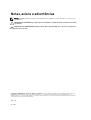 2
2
-
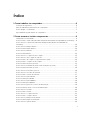 3
3
-
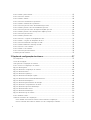 4
4
-
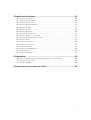 5
5
-
 6
6
-
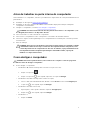 7
7
-
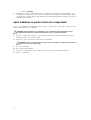 8
8
-
 9
9
-
 10
10
-
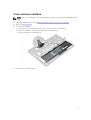 11
11
-
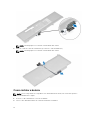 12
12
-
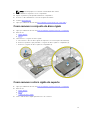 13
13
-
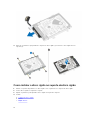 14
14
-
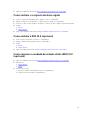 15
15
-
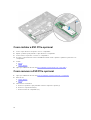 16
16
-
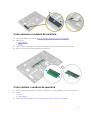 17
17
-
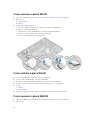 18
18
-
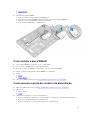 19
19
-
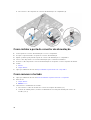 20
20
-
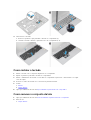 21
21
-
 22
22
-
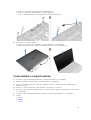 23
23
-
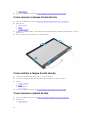 24
24
-
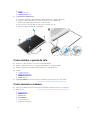 25
25
-
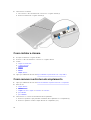 26
26
-
 27
27
-
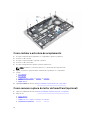 28
28
-
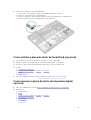 29
29
-
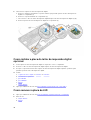 30
30
-
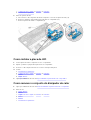 31
31
-
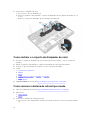 32
32
-
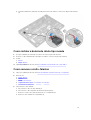 33
33
-
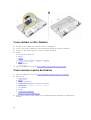 34
34
-
 35
35
-
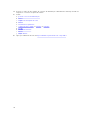 36
36
-
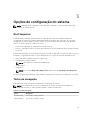 37
37
-
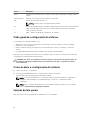 38
38
-
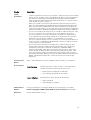 39
39
-
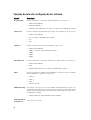 40
40
-
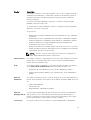 41
41
-
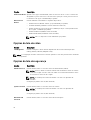 42
42
-
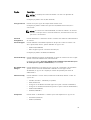 43
43
-
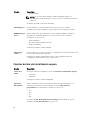 44
44
-
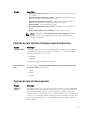 45
45
-
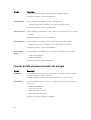 46
46
-
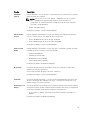 47
47
-
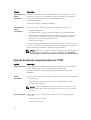 48
48
-
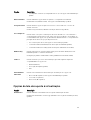 49
49
-
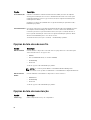 50
50
-
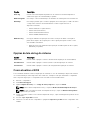 51
51
-
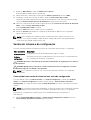 52
52
-
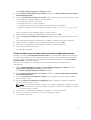 53
53
-
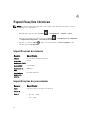 54
54
-
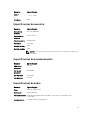 55
55
-
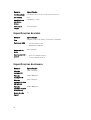 56
56
-
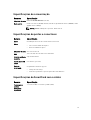 57
57
-
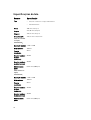 58
58
-
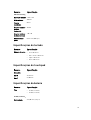 59
59
-
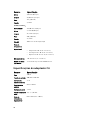 60
60
-
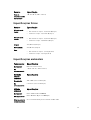 61
61
-
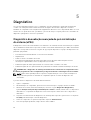 62
62
-
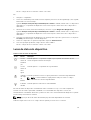 63
63
-
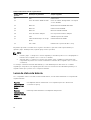 64
64
-
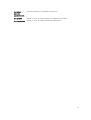 65
65
-
 66
66
Dell Precision 3510 Manual do proprietário
- Tipo
- Manual do proprietário
Artigos relacionados
-
Dell Latitude E5570 Manual do proprietário
-
Dell Latitude E7470 Manual do proprietário
-
Dell Latitude E7470 Manual do proprietário
-
Dell Latitude E7270 Manual do proprietário
-
Dell Latitude 7280 Manual do proprietário
-
Dell Precision 7530 Manual do usuário
-
Dell Precision 3520 Manual do proprietário
-
Dell Latitude 5580 Manual do proprietário
-
Dell Latitude 7280 Manual do proprietário
-
Dell Latitude 5280/5288 Manual do proprietário